【初心者OK】グローバルIP・ローカルIPを変更する方法を徹底解説

インターネットを使っていると、IPアドレスという言葉をよく耳にします。
IPアドレスとは、インターネットにおける住所のようなもの。インターネットに接続するときに必ず必要です。
日本ではあまり意識しなくてすみますが、海外ではIPアドレスによって監視されることもあるため、IPアドレスを変更してプライバシーを守る必要があります。
今回の記事では、IPアドレスの変更方法やそのメリット、理由についてわかりやすく解説します。
IPアドレスの種類

IPアドレスとは、スマートフォンやパソコンなどインターネットに接続するデバイスに割り当てられる住所のようなものです。
インターネットでウェブページを閲覧したり、メールを送受信したりするために必要です。
インターネットが普及し始めた1990年代に使われ始めたIPv4という仕組みは、32ビットのデータによってIPアドレスを表現します。
約43億個のIPアドレスが存在しますが、インターネットの普及とともに枯渇が問題化しました。
そこで、現在ではIPv6という仕組みの普及への取り組みが始まっています。
IPv4が32bitのデータだったのに対し、IPv6は128bitのデータでIPアドレスの数は実質無限です。
IPアドレスには、上記のような仕組み以外にもローカルIPアドレス、グローバルIPアドレスといった種類があります。
IPアドレスの種類についてわかりやすく解説します。
ローカルIPアドレス
ローカルIPアドレスとは、オフィスや家庭のネットワーク内で使用するIPアドレスです。
ローカルIPアドレスはプライベートIPアドレスとも呼ばれ、ネットワーク内であれば自由に割り当てられます。
ただし、ネットワーク内でローカルIPアドレスの重複は避けなければなりません。
通常、ローカルIPアドレスはDHCPという仕組みによって自動的に割り当てられますが、手動で設定することでローカルIPアドレスを固定することも可能です。
ローカルIPアドレスは、直接インターネットに接続することはできません。
そこで、NATやIPマスカレードといった仕組みを使って、ローカルIPアドレスをグローバルIPアドレスに変換することが必要です。
この変換は、一般的には家庭やオフィスにあるルーターで行われます。
グローバルIPアドレス
グローバルIPアドレスとは、インターネットに接続できるIPアドレスです。
グローバルIPアドレスはICANNによって管理されており、世界のどこであっても重複することがありません。
グローバルIPアドレスは、インターネットにおける住所のようなものです。
日本ではJPNICが、グローバルIPアドレスの割り当てを管理しています。
JPNICによってISP(インターネットサービスプロバイダ)などにグローバルIPアドレスが割り当てられ、ISPから家庭やオフィスのルーターに貸し出されています。
ISPはグローバルIPアドレスを、家庭やオフィスに動的に割り当てています。
そのため、ルーターを再起動するとグローバルIPアドレスが変化することもあり、こういった可変的なIPアドレスを、動的IPアドレスと呼びます。
追加の費用を支払うことで、IPアドレスを固定することも可能です。
固定されたIPアドレスは、固定IPアドレスと呼ばれます。
グローバルIPアドレスを変更する理由

IPアドレスにはローカルIPアドレスとグローバルIPアドレスがあります。
ローカルIPアドレスは、オフィスや家庭のネットワーク内で使用されるIPアドレスで、グローバルIPアドレスはインターネットの接続に利用されるIPアドレスです。
グローバルIPアドレスは住所のようなものですが、そのグローバルIPアドレスを変更する理由について解説します。
グローバルIPアドレスを変更する理由は「地域制限」「位置情報の追跡防止」「言論の自由」の3つです。
地域制限
ウェブページや動画コンテンツには地域制限がかかっていることがあります。
例えば、海外旅行中に日本の動画コンテンツを閲覧したくなったときに、海外のグローバルIPアドレスからはアクセスできないことがあります。
そういったときは、日本のプロキシやVPNを通して日本のグローバルIPアドレスを利用することが必要です。
ほかにも、たとえば中国国内では国家運営の巨大なファイアーウォールによって海外のウェブサイトへのアクセスが制限されています。
そのため、制限されたウェブサイトを閲覧するにはVPNを通すしかありません。
このように、地域による制限を外すためにグローバルIPアドレスの変更が必要です。
位置情報の追跡を防止
自宅のパソコンやスマートフォンでGPSをオンにしていると、さまざまなサービスが位置情報を追跡します。
これらの追跡を振り切るためには、グローバルIPアドレスを変更しましょう。
VPNやプロキシを通したり、Torを使ってグローバルIPアドレスを変更したりすることで、位置情報の追跡を逃れることができます。
位置情報を本格的に提供したくないなら、スマートフォンのGPSをオフにするのも1つの手段です。
グローバルIPアドレスの変更と併せて、どちらの手段も検討してください。
言論の自由
グローバルIPアドレスを隠すことは、プライバシーを重視するユーザーにとって重要なことです。
日本では犯罪捜査や誹謗中傷などの事件があったときのみ、ISPがグローバルIPアドレスから個人情報を開示します。
しかし、世界の国々では、グローバルIPアドレスによって個人の言論や行動を監視している国もあります。
こういった国々では、言論の自由を行使するためにグローバルIPアドレスを変更して隠さなければなりません。
また、グローバルIPアドレスが知られるとハッキングされる恐れもあるため、このような被害を受けないために、グローバルIPアドレスを変更しましょう。
ローカルIPアドレスを変更する理由

ローカルIPアドレスは、ネットワーク内で自由に設定できるIPアドレスです。
通常はルーターのDHCPという仕組みによって、自動的にローカルIPアドレスが割り当てられているので、普段は意識することなく私たちはローカルIPアドレスを利用しています。
このローカルIPアドレスを変更する理由は、「ルーターに接続できない」「自宅サーバーを運営している」の2つです。
ルーターに接続できない
ルーターやWi-Fiに接続できない場合、ローカルIPアドレスの設定を間違えている可能性があります。
ただし、ルーターに接続できない理由はIPアドレスではない場合もあります。
必ず以下のことを確認してからローカルIPアドレスを変更してください。
- LANケーブルが接続されているか
- LANケーブルが破損していないか
- パソコンは故障していないか
- ISPに問題はないか
- 正しいアクセスポイントに接続されているか
- Wi-Fi中継機に不具合がないか
- ルーターに不具合がないか
ローカルIPアドレスを変更する場合、ルーターから割り当てられているローカルIPアドレスの範囲を必ず確認してください。
加えて、ほかのデバイスと重複しないローカルIPアドレスを設定しましょう。
特別な理由がない限り、ローカルIPアドレスはDHCPで取得する設定がおすすめです。
ルーターに接続できない場合は、固定IPアドレスの見直しも含めて検討しましょう。
自宅サーバー
自宅サーバーを運営する場合、パソコンに固定IPアドレスを設定する必要があります。
DHCPで割り当てられていたローカルIPアドレスを固定IPアドレスに変更しましょう。
さらに、ルーターのDNSの設定で、自宅サーバーのドメインあてに来る通信とローカルIPアドレスを紐付けることも必要です。
そのほかにも、ルーターのポートの開放などさまざまな知識が必要。
適切にルーターとパソコンを設定し、自宅サーバーを稼働させましょう。
WindowsのローカルIPアドレスを変更する方法

ルーターはDHCPという仕組みによって、デバイスに動的IPアドレスを割り当てています。
そのため、私たちは普段、ローカルIPアドレスを意識せずにインターネットに接続できます。
ローカルIPアドレスを固定IPアドレスに変更するのは、しっかりとした知識がないとトラブルのもとになるので、ローカルIPアドレスの変更は慎重に行いましょう。
ローカルIPアドレスの変更方法は「GUI」「コマンドプロンプト」の2つです。
それぞれの方法について解説します。
GUI
Windows10でローカルIPアドレスを変更するには、GUIで行うのがおすすめです。
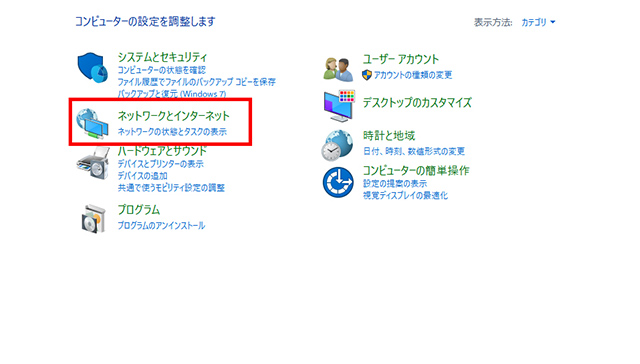
「コントロールパネル」を開き、「ネットワークとインターネット」を選択してください。
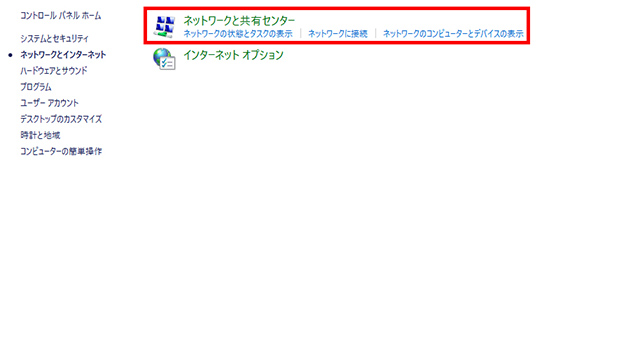
次に、「ネットワークと共有センター」をクリックします。
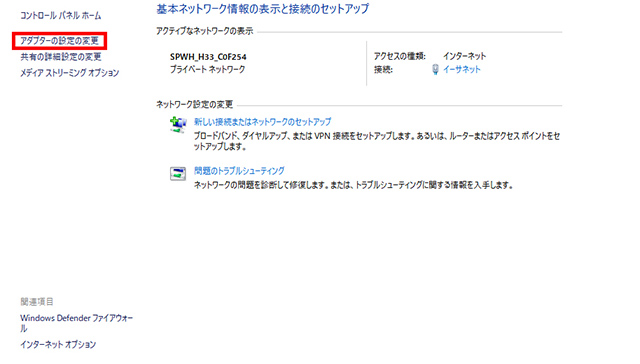
「アダプターの設定の変更」を選択します。
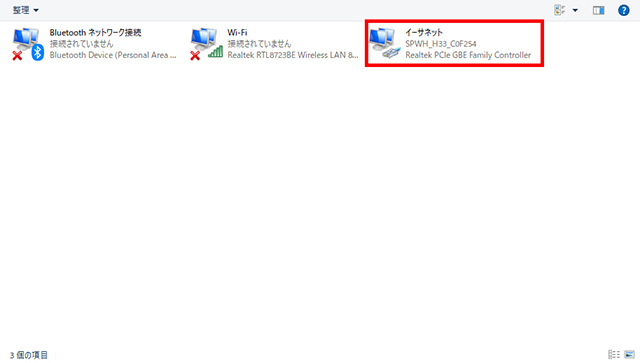
接続されているアダプターをダブルクリックしてください。
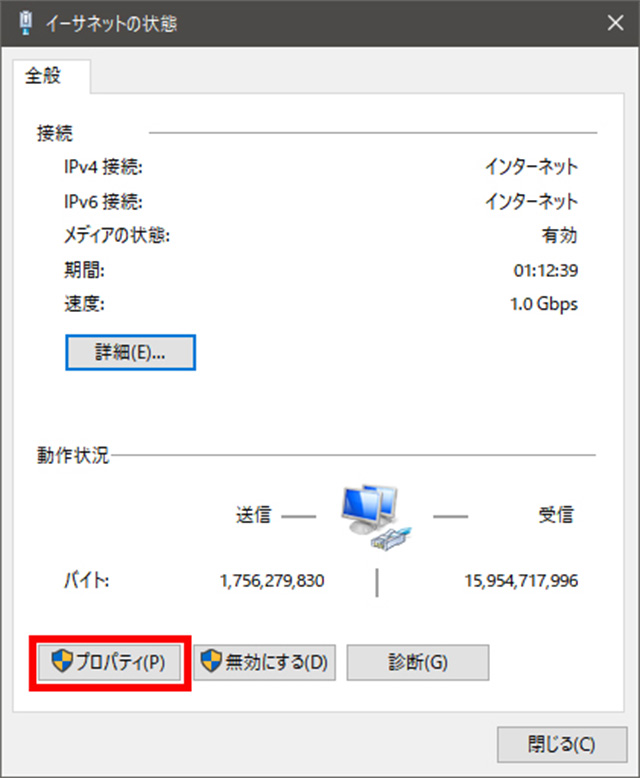
するとアダプターのウィンドウが開くので「プロパティ」をクリックしましょう。
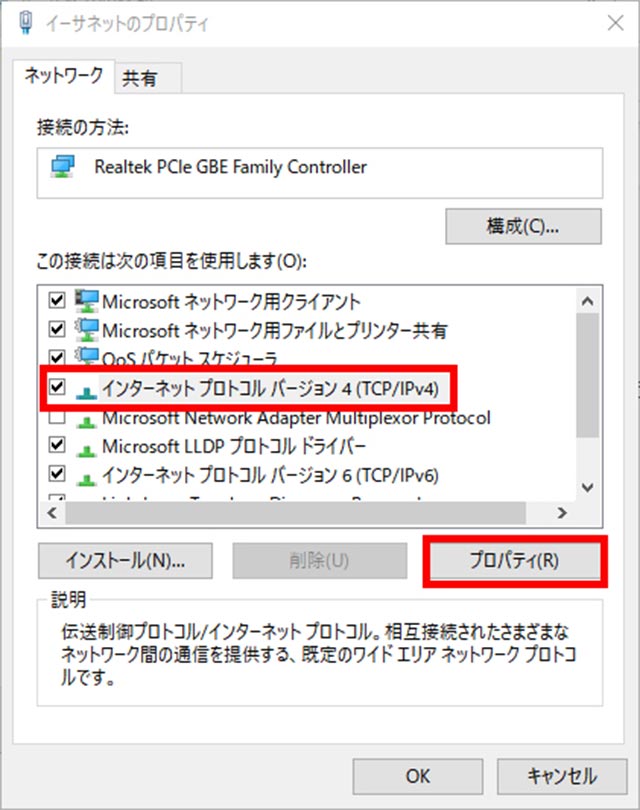
「インターネット プロトコル バージョン4(TCP/IPv4)」を選択し、「プロパティ」をクリックします。
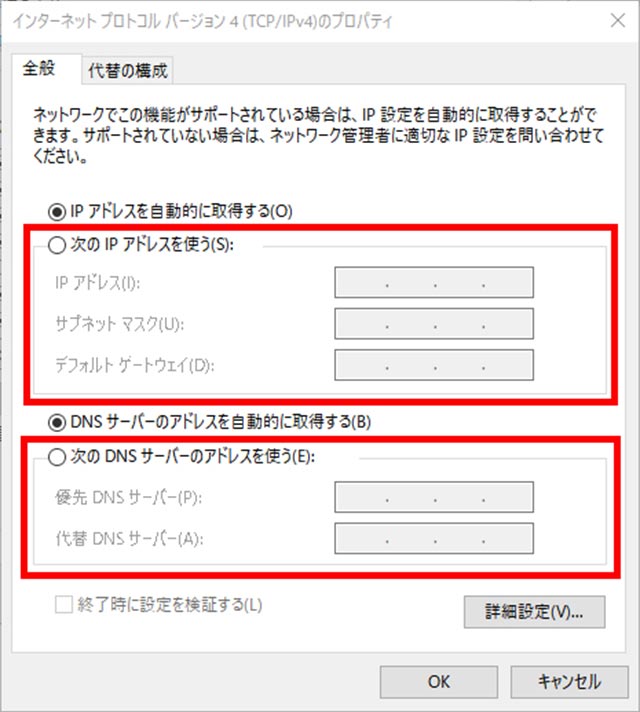
「次のIPアドレスを使う」「次のDNSサーバーのアドレスを使う」にチェックを入れ、任意のローカルIPアドレスを入力してください。
DNSサーバーには、ルーターのIPアドレスを入れましょう。
設定が完了したらコマンドプロンプトやWindows PowerShellを立ち上げ、「ipconfig /all」と入力して正しく設定できているか確認してください。
コマンドプロンプト
コマンドプロンプトでローカルIPアドレスを設定するには、まずコマンドプロンプトを立ち上げましょう。
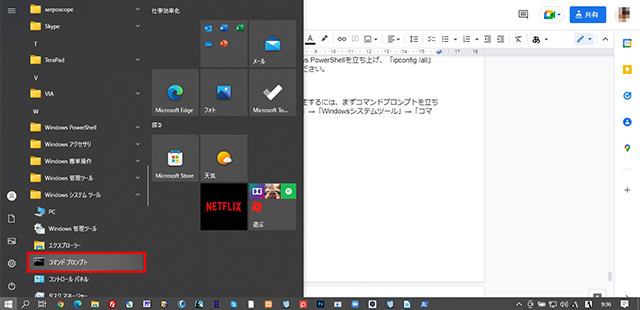
立ち上げる方法は、「スタート」→「Windowsシステムツール」→「コマンドプロンプト」です。
以下がローカルIPアドレスの設定を行うコマンドの構文です。
netsh interface ip set address "インターフェイス名" static IPアドレス サブネットマスク デフォルトゲートウェイ
たとえば、以下のように設定します。
netsh interface ip set address "イーサネット" static 192.168.1.100 255.255.255.0 192.168.1.1
グローバルIPアドレスを変更する方法

グローバルIPアドレスを変更する方法は「VPN接続」「ルーターを再起動」「プロキシ」「Tor」などがあります。
それぞれ特徴がありますので、適切な方法でグローバルIPアドレスを変更しましょう。
VPN接続
VPN接続とは、インターネット上に仮想の専用線を設定し、特定の人のみが利用できる専用ネットワークを構築する方法です。
「トンネリング」「暗号化」「承認」を設定することで、安全にデータのやりとりが行えます。
VPN接続を提供しているサービスには有料のものと無料のものがあります。
例えば、無料でVPN接続できるサービスは以下の通りです。
- TunnelBear
- HideMe
- Windscribe
- ProtonVPN
- VPN Gate
VPN接続することで、簡単にグローバルIPアドレスを変更できます。
ルーターを再起動
グローバルIPアドレスは、ISPによって自動的に割り当てられています。
ルーターの電源を切って5分間ほど放置すると、ISPによってはグローバルIPアドレスが切り替わることがあります。
ISPやルーターの種類によっても挙動が異なり、不確実な方法です。
しかし、手軽にチャレンジできますので、試してみて損はありません。
プロキシ
プロキシは英語で「proxy」と書き、日本語に翻訳すると「代理」「中継」といった意味になります。
プロキシサーバーはインターネットに接続するときに、ネットワークの内部と外部をつなぐ役割を担っています。
プロキシサーバーを経由することで、グローバルIPアドレスを変更することが可能です。
ただし、セキュリティが甘いプロキシサーバーや、危険なサーバーも存在しているため、プロキシは危険だと言われることもあります。
プロキシサーバーは慎重に選択しましょう。
Tor
Tor(トーア)は、インターネット上の通信経路の特定を困難にすることで、匿名通信を行う手法です。
Torを利用したTorブラウザは、自分のグローバルIPアドレスを隠しながらインターネットに接続することができます。
Torブラウザは「使い方が難しそう」とのイメージがありますが、実際には普通のブラウザの使用感とほとんど変わりません。
まとめ
今回は、ローカルIPアドレスとグローバルIPアドレスの変更方法について解説しました。
グローバルIPアドレスとローカルIPアドレスは、それぞれ変更する方法が異なります。
特に重要なのがグローバルIPアドレスの変更で、「地域制限の解除」「位置情報の追跡防止」「言論の自由」といったメリットがあり、例えば海外旅行中でもVPNを通すことで、海外からの利用を制限している日本のコンテンツに接続することが可能になります。
IPアドレスの変更の方法を理解し、自由にIPアドレスを変更しましょう。
独自ドメインを取得するなら「お名前.com」
「お名前.com」は、国内No.1のドメイン登録サービス。独自ドメインと合わせて、WordPressの自動インストールに対応したレンタルサーバーも利用できます。
WordPressや独自ドメインを一度も使ったことのない人でも、スムーズに始められるはず。
独自ドメインを取得しようと考えている方は、無料でお好きなドメイン名を検索しましょう。
まずは検索!ドメインは早い者勝ち




